AzPainter2を使おう〜HOMEへ > 色々な加工とTIPS > 青空を作る
青空を作る
ただベッタリと青で塗りつぶしただけでは、自然な青空に見えませんね。
意外と描くのが難しい青空を、簡単に「作る」方法を紹介します。
好みの青空をいくつか作っておくと、イラストの背景などに使い回せて便利です。
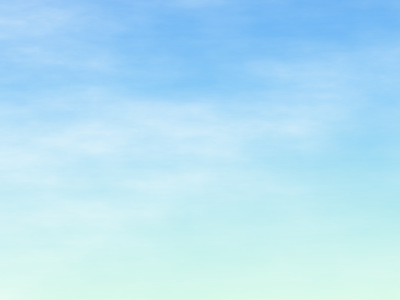
青の濃淡でグラデーションを描く
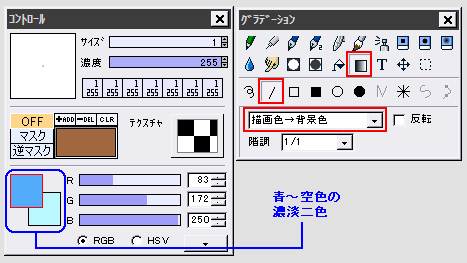
描画色と背景色を、青〜空色系の濃淡二色にセットします。
ツールを線形グラデーションが描けるようにセットし、色は「描画色→背景色」にします。
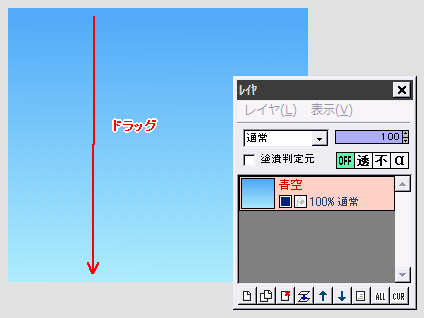
適当なサイズで新規作成して、画像の上が濃く下が薄い(明るい)グラデーションを描きます。
(画像の上から下へドラッグすればいいのですが、多少グラデーションが斜めになっても構わないと思います)
地上に近い部分を描く

空の、地上に近い部分は白っぽく煙っていることが多いので、それを表現しましょう。
描画色を、少し黄色っぽい白にします。
グラデーション・ツールの色を「不透明→透明(描画色)」に変更します。
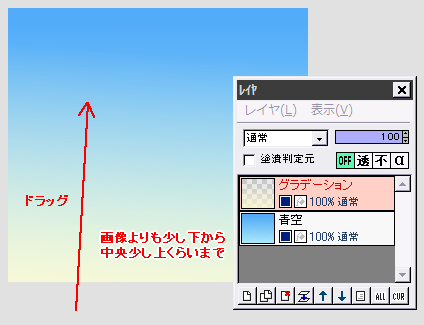
青空レイヤの上に、グラデーション用のレイヤを追加します。
ここに、画像の下端よりも少し下がった位置から、画像の中央少し上くらいまで、下から上にドラッグしてグラデーションを描きます。
★「雲ひとつ無い快晴」なら、これでもう出来上がりです。
(必要ならグラデーションレイヤの不透明度を調整します)
雲を作る
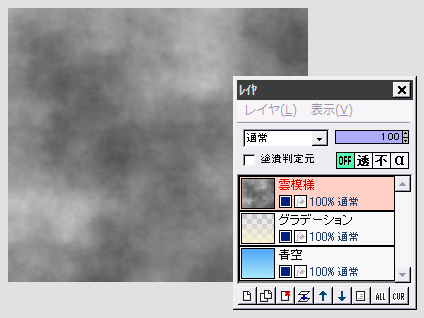
多少は雲が浮かんでいた方が空っぽいので、雲を作ってみましょう。
レイヤを追加して一番上に置きます。
ここに「フィルタ」⇒「雲模様」⇒「描画(黒-白)」を実行します。
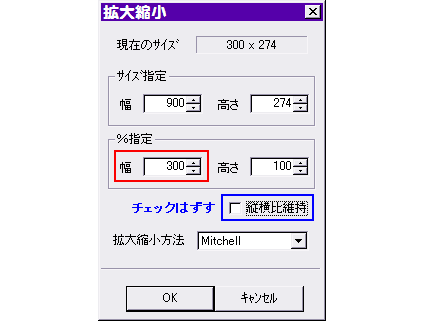
「選択範囲」⇒「拡大縮小」をクリックします。
先に「縦横比維持」のチェックをはずしてから、%指定の幅だけを300くらいにしてOKします。
(つまり、横方向にだけ約3倍引き伸ばします)
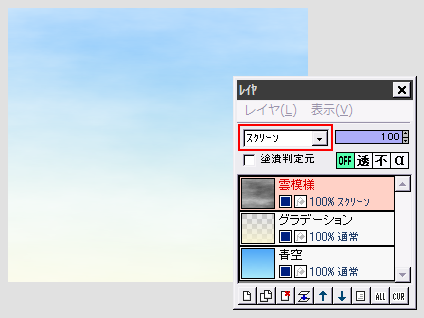
雲模様レイヤの合成モードを「スクリーン」にすると、青空に薄い雲が漂います。
各レイヤを調整して仕上げる
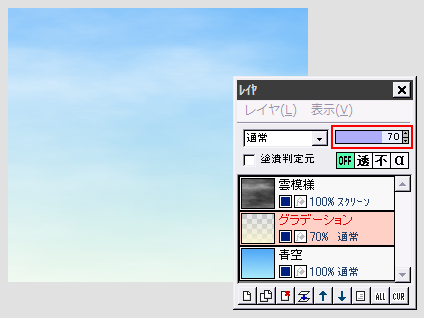
好みの青空になるよう、各レイヤを調整します。
調整ポイントは ────
◆雲の位置:雲模様レイヤを「選択範囲」⇒「上下反転」「左右反転」して、好きな状態を選ぶ
◆雲模様レイヤの明暗バランス:「フィルタ」⇒「カラー」⇒「ガンマ補正」で調節
◆雲模様レイヤとグラデーショ・ンレイヤの不透明度
これで出来上がりです。
| グラデーション描画 | レイヤ機能 | 夕焼け&朝焼けのイメージ |
| 星空を作る | 虹をかける | 青空と雲(シームレス壁紙) |